
Spisu treści:
- Autor John Day [email protected].
- Public 2024-01-30 11:28.
- Ostatnio zmodyfikowany 2025-01-23 15:02.

Cześć wszystkim! W tej instrukcji pokażę, jak zrobić budzik za pomocą płytki Arduino. Do budowy tego zegara użyłem Arduino UNO, nakładki na klawiaturę LCD, brzęczyka 5V i przewodów połączeniowych. Możesz zobaczyć czas na wyświetlaczu i ustawić czas i alarm. Brzęczyk uruchamia alarm, gdy aktualny czas jest równy ustawionemu czasowi alarmu. Możesz także wyłączyć alarm i używać go jako normalnego zegara. Nie tylko je, ale także możesz ustawić czas dzwonienia alarmu. Kiedy zadzwoni budzik, na pewno się obudzisz, bo to mnie pobudza. W porządku, przejdźmy do listy części, których potrzebujemy do zbudowania tego.
Kieszonkowe dzieci
*Arduino UNO lub MEGA - Arduino UNO lub Arduino MEGA*
*Osłona klawiatury Arduino - osłona klawiatury*
*Brzęczyk - Brzęczyk*
*Przewody połączeniowe żeńskie na żeńskie*
Krok 1: Lista przedmiotów

- Arduino UNO
- Ekran klawiatury LCD 16x2 znaków
- Brzęczyk 5V
- Zestaw przewodów połączeniowych
Krok 2: Okablowanie
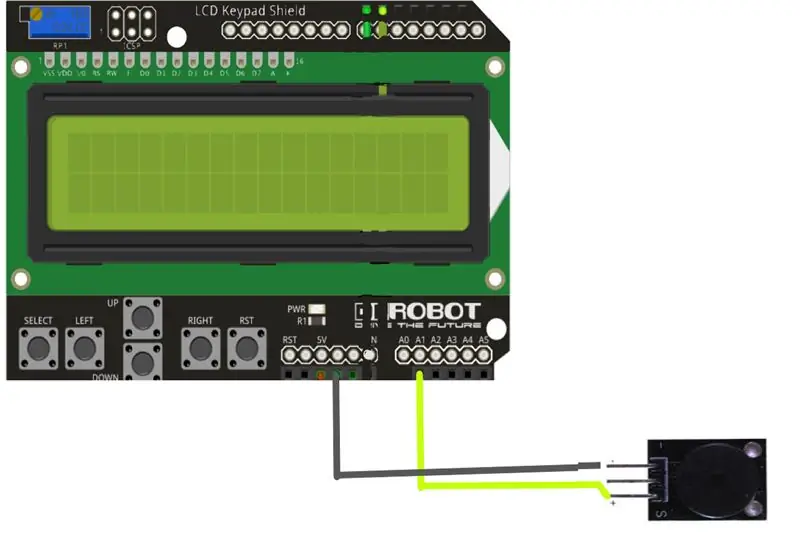
W przypadku okablowania postępuj zgodnie ze schematem połączeń
- Umieść osłonę klawiatury na Arduino
- podłącz A1 - sygnał brzęczyka
- podłącz GND - brzęczyk GND
To wszystko okablowanie, które musisz zrobić
Krok 3: Kod
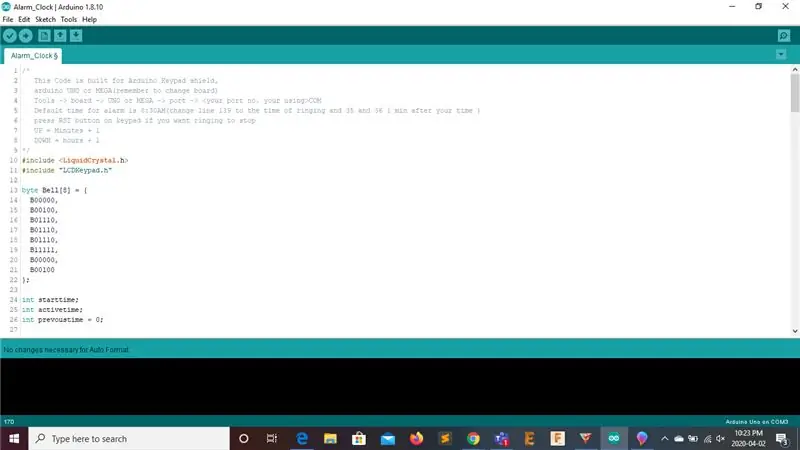
Kod jest dość oczywisty
Kod jest dostępny za pośrednictwem tego linku: Kod
Domyślna godzina alarmu to 8:30 (zmień linię 139 na czas dzwonienia i 35 i 36 1 min po swoim czasie) naciśnij przycisk RST na klawiaturze, jeśli chcesz, aby dzwonienie się skończyło
W GÓRĘ = minuty + 1 (bieżący czas)
DOWN = godziny + 1 (aktualny czas)
Krok 4: Testowanie



!@Twoja konfiguracja powinna teraz wyglądać tak.
Po wgraniu kodu wyświetlacz LCD pokaże złą godzinę. Oznacza to, że musisz ustawić czas. Domyślny czas po włączeniu to 8:30. Możesz użyć UP (minuty + 1) i DOWN (godziny + 1), aby ustawić czas w formacie 24-godzinnym. Jeśli go zresetujesz lub straci moc, będziesz musiał ustawić go ponownie, więc UWAŻAJ!!!
Krok 5: GOTOWE!

Polub i udostępnij tę instrukcję! Jeśli masz jakieś pytania, zamieść je poniżej!
Zalecana:
Inteligentny budzik: inteligentny budzik z Raspberry Pi: 10 kroków (ze zdjęciami)

Inteligentny budzik: inteligentny budzik z Raspberry Pi: Czy kiedykolwiek chciałeś mieć inteligentny zegar? Jeśli tak, to jest to rozwiązanie dla Ciebie! Zrobiłem Inteligentny Budzik, jest to zegar, w którym możesz zmienić godzinę alarmu zgodnie ze stroną internetową. Gdy alarm się włączy, rozlegnie się dźwięk (brzęczyk) i 2 światła będą
Osłona klawiatury Led Reactie Spel Met Lcd: 4 kroki

Led Reactie Spel Met Lcd Keypad Shield: Een Leuk spelletje maken voor school met een arduino? Klinkt leuk! Dan moet je eerst een idee hebben voor een spel. Ik dacht meteen aan spellen waar je snel op een knop moet drukken als hij licht geeft. Dus ik keek op het internet en vond een projec
Płyta przednia do LCD 16x2 + osłona klawiatury: 8 kroków (ze zdjęciami)

Płytka przednia do LCD 16x2 + osłona klawiatury: Co zamierzamy zbudować: W tym samouczku zbudujemy wycinaną laserowo płytę przednią do wyświetlacza Adafruit 16x2 LCD + osłonę klawiatury (wersja Arduino). Dzięki prostej regulacji będziesz mieć wygodny dostęp do wszystkich przycisków klawiatury.Jeśli nie
DIY Osłona klawiatury LCD dla Arduino Uno: 6 kroków (ze zdjęciami)

DIY osłona klawiatury LCD dla Arduino Uno: dużo szukałem, aby zrobić osłonę klawiatury LCD DIY i nie znalazłem żadnej, więc ją zrobiłem i chcę się z tobą podzielić
Osłona obiektywu aparatu cyfrowego / osłona przeciwdeszczowa: 13 kroków (ze zdjęciami)

Osłona obiektywu aparatu cyfrowego / osłona przeciwdeszczowa: Dodaj tanią, ale delikatną osłonę przeciwsłoneczną i osłonę przeciwdeszczową do aparatu cyfrowego Panasonic Lumix. Moim prezentem świątecznym w tym roku była kamera Panasonic Lumix DMC-LX3, doskonała mała kamera z obiektywem Leica. Ostatnio padało w okolicach zatoki SF i chciałem
